บทความนี้จะมาแนะนำเรื่องที่ควรรู้ หรือ วิธีใช้อีเมล์ Gmail ในมือถือแอนดรอยด์ โดยเฉพาะมือใหม่ หรือผู้ที่ไม่มีพื้นฐานได้ไอทีมาก่อน การใช้ อีเมล์นั้น น้อยคนจะได้ใช้ แต่ก็ควรศึกษาหาความรู้ไว้บ้าง เพราะจำเป็นจะต้องใช้เพื่อลงทะเบียนใช้มือถือ หรือ สมัครใช้งานแอปต่างๆ
การใช้อีเมล์ Gmail ในมือถือรับส่งข้อความ หรือแนบไฟล์ต่างๆ ไปด้วย เป็นเรื่องพื้นฐานที่ผู้ใช้มือถือควรศึกษา แม้ว่าปกติแล้ว คนส่วนใหญ่จะ ใช้อีเมล์กันน้อยมาก บางคนจึงแทบไม่รู้เลยว่าอีเมล์ไว้ใช้ทำอะไรได้บ้าง
รูปแบบการใช้อีเมล์ในปัจจุบัน
การใช้อีเมล์ Gmail ในมือถือแอนดรอยด์จะใช้ไม่บ่อยนัก เช่น การลงทะเบียนใช้มือถือแอนดรอยด์ การสมัครใช้แอปต่างๆ สมัครเฟสบุ๊ค Line Lazada Shopee ส่วนการใช้เพื่อติดต่อกัน จะนิยมใช้แอป Line กันมากกว่า สำหรับคนไทยเรา
อีเมล์ Gmail ในมือถือแอนดรอยด์
สิ่งแรกที่ผู้ใช้มือถือแอนดรอยด์จะต้องรู้ ก็คืออีเมล์ประจำเครื่อง ซึ่งหลายคนไม่รู้ว่าอีเมล์ของตนนั้นชื่ออะไร
1. ให้เข้า การตั้งค่า
2. แตะ บัญชีและการซิงค์
3. แตะ Google
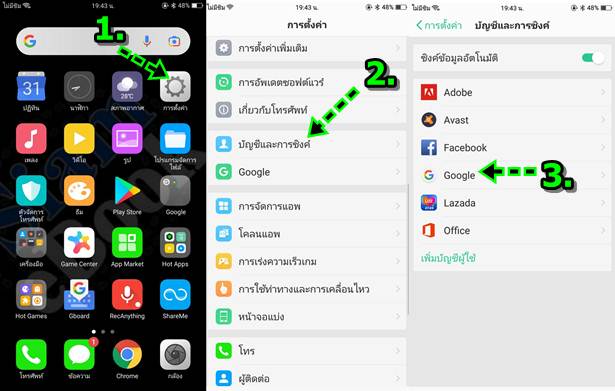
4. ตัวอย่างอีเมล์ประจำเครื่อง เช่น This email address is being protected from spambots. You need JavaScript enabled to view it. ให้จดเอาไว้และเก็บไว้ในที่ปลอดภัย
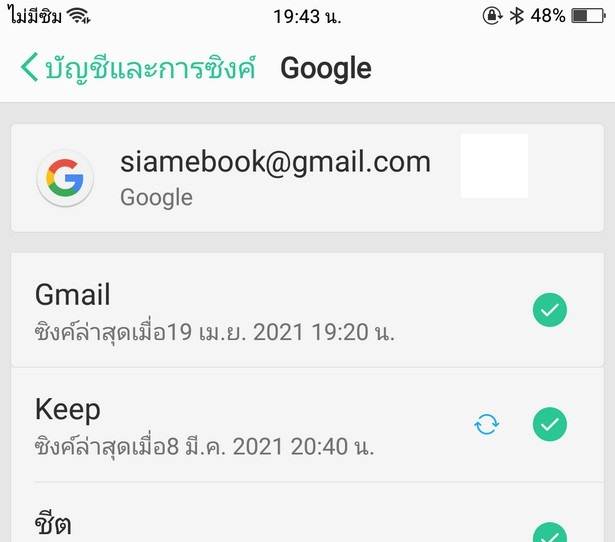
ทำความรู้จักแอป Gmail ในมือถือแอนดรอยด์
มือถือแอนดรอยด์ทุกยี่ห้อจะมีแอปนี้่อยู่แล้ว แต่หน้าตาไอคอนอาจจะไม่เหมือนกัน
1. ตัวอย่างแอป Gmail ในมือถือ Oppo
2. ตัวอย่างแอป Gmail ในมือถือ ASUS ซึ่งอาจจะอยู่ในกลุ่มไอคอน Google ต้องแตะเพื่อเปิดกลุ่มไอคอนนี้ก่อน
3. ก็จะพบกับแอป Gmail ให้แตะเพื่อเปิดแอป
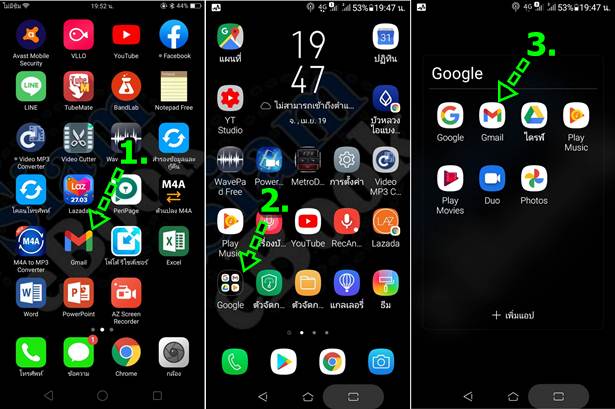
4. ตัวอย่างหน้าจอแอป Gmail ในมือถือแอนดรอยด์ อีเมล์หรือจดหมายที่ส่งมา ถ้าเป็นตัวหนังสือหนา แสดงว่ายังไม่เปิดอ่าน ถ้าเปิดอ่านแล้วจะ เป็นสีจาง ให้แตะ เพื่อเปิดอ่านจดหมาย
5. ตัวอย่างเนื้อความในจดหมายที่ส่งมา
6. เลือกคำสั่งต่างๆ เช่น ถังขยะ ลบจดหมายนั้นๆ
7. ต้องการตอบกลับ ให้แตะไอคอน ตอบ
8. คำสั่ง ส่งต่อ ใช้เพื่อส่งต่อจดหมายนี้ ให้เพื่อนๆ คนอื่น
9. แตะ ย้อนกลับไปอ่านจดหมายอื่นที่เหลือ
10. แตะไอคอน 3 ขีด
11. จะแสดงคำสั่งให้จัดการกับแอปนี้เพิ่มเติม แตะบริเวณนี้ให้คำสั่งหายไป
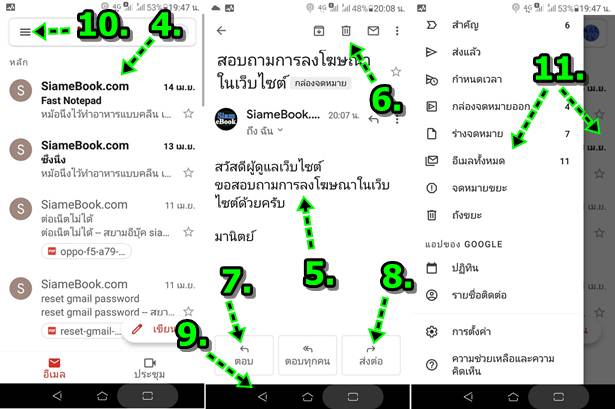
สร้างจดหมายใหม่ เพื่อส่งให้เพื่อน
การสร้างจดหมายใหม่ กรณีต้องการส่งจดหมายให้เพื่อนๆ ให้ปฏิบัติดังนี้
1. แตะ ไอคอน ดินสอ เขียน
2. แตะช่อง ถึง และพิมพ์อีเมล์ผู้รับ เช่น This email address is being protected from spambots. You need JavaScript enabled to view it.
3. แตะช่องเรื่อง แล้วพิมพ์ ชื่อจดหมาย เช่น สอบถามการลงโฆษณาในเว็บไซต์
4. แตะ ช่อง เขียนอีเมล์ แล้วพิมพ์เนื้อความอีเมล์ เช่น สวัสดีผู้ดูแลเว็บไซต์ .....
5. เสร็จแล้ว แตะ ส่ง จดหมาย
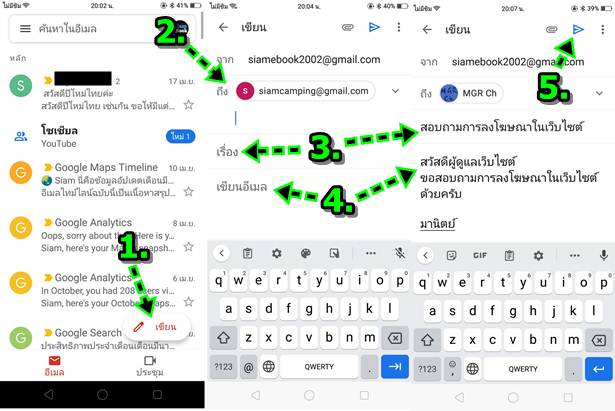
6. ฝั่งผู้รับจดหมาย ให้แตะเพื่อเปิดอ่านจดหมายได้เลย
7. เนื้อความจดหมายในอีเมล์ที่ส่งมา
8. แตะ ตอบ เพื่อตอบจดหมาย
9. พิมพ์เนื้อความจดหมาย ที่ต้องการตอบกลับ แล้วแตะ ส่ง
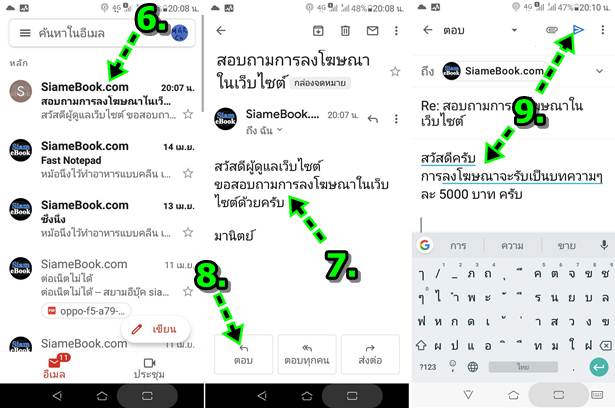
ส่งไฟล์แนบไปกับอีเมล์
เราสามารถส่งไฟล์ต่างๆ เช่น ไฟล์ภาพ ไฟล์วิดีโอ เพลง เอกสาร ฯลฯ ไปกับอีเมล์ได้ ดังนี้
1. เข้าแอป โปรแกรมจัดการไฟล์ หรือ ตัวจัดการไฟล์ ในมือถือแอนดรอยด์
2. แตะ ที่เก็บข้อมูลโทรศัพท์
3. แตะเลือกโฟลเดอร์สีเหลืองที่เก็บไฟล์เอาไว้ เช่น DCIM เก็บภาพถ่าย วิดีโอ
4. แตะเลือกโฟลเดอร์ Camera ภาพถ่าย หรือ วิดีโอ จะถูกเก็บไว้ในนี้
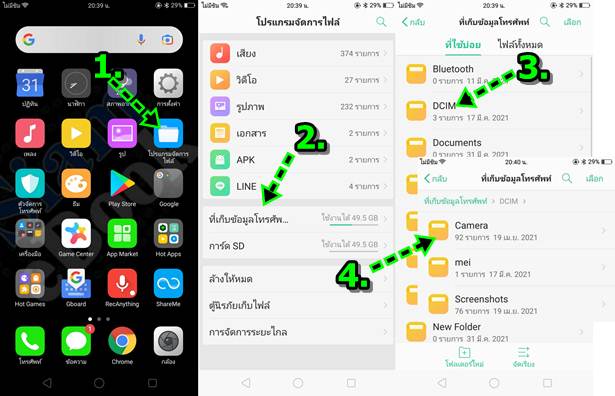
5. แตะคำสั่ง เลือก หรือ แตะที่ไฟล์ค้างไว้ ให้ปรากฏเครื่องหมายถูก เพื่อเลือก
6. แตะคำสั่ง แชร์ หรือ ส่ง
7. แตะเลือก Gmail
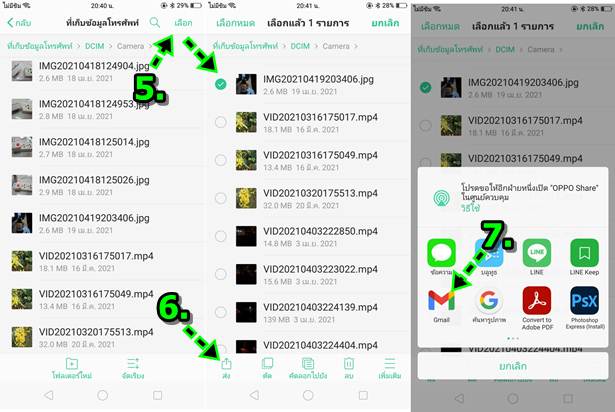
8. แตะช่อง ถึง แล้วพิมพ์อีเมล์ผู้รับลงไป
9. พิมพ์ชื่อจดหมาย เช่น น้ำปลา
10. พิมพ์รายละเอียดของจัดหมาย จะมีภาพแนบอยู่ด้านล่าง
11. แตะไอคอน ส่ง จดหมาย
12. ในเครื่องผู้รับจดหมาย เมื่อเปิดอ่านอีเมล์ ก็จะมีอีเมล์ส่งมาให้ เช่น น้ำปลา ให้แตะเพื่อเปิดอ่าน
13. จะพบกับเนื้อความจดหมายและไฟล์ภาพที่แนบมากับจดหมาย ให้แตะ ดาวน์โหลดไว้ในมือถือ
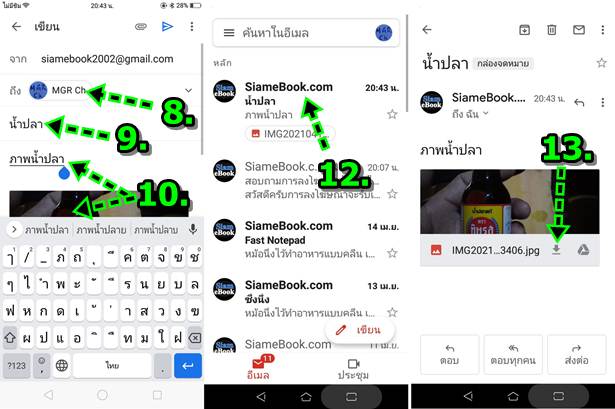
สร้างอีเมล์ Gmail เพิ่ม
กรณีมีมือถือหลายเครื่อง หรืออยากจะสร้างอีเมล์ Gmail เพิ่ม ก็สามารถทำได้ ดังนี้
1. แตะ การตั้งค่า
2. แตะ บัญชีและการซิงค์
3. แตะ เพิ่มบัญชีผู้ใช้
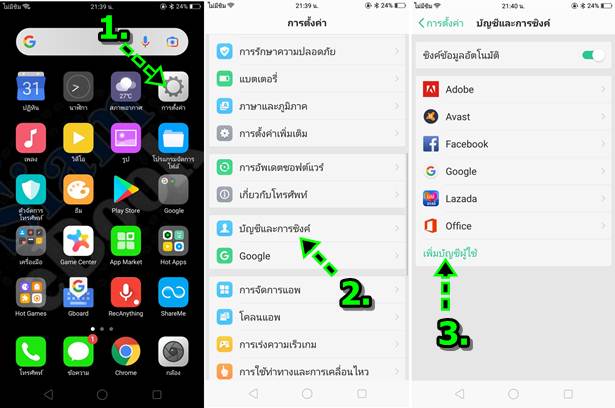
4. แตะ Google
5. แตะ สร้างบัญชี
6. แตะ สำหรับตัวเอง
7. ทำตามคำแนะนำในการสร้างบัญชีอีเมล์ใหม่ สิ่งสำคัญก็คือ จะต้องจดข้อมูลอีเมล์ และ รหัสผ่านไว้ให้ดี
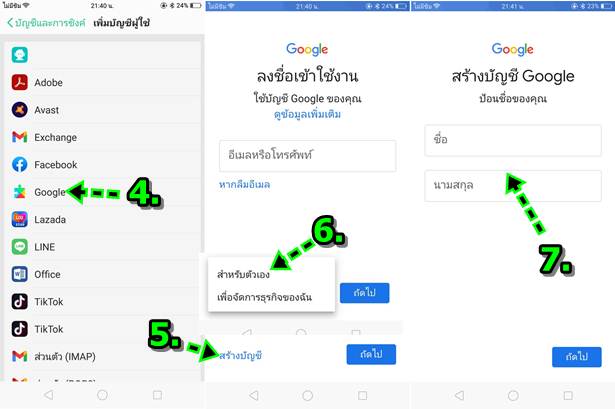
แก้ไขรหัสผ่านอีเมล์
สำหรับใครที่จำรหัสผ่านอีเมล์ Gmail ในมือถือแอนดรอยด์ของตนเองไม่ได้ ให้จัดการเปลี่ยนใหม่ดังนี้
1. แตะไอคอน 3 ขีด
2. แตะ การตั้งค่า
3. แตะ อีเมล์ของเรา เช่น This email address is being protected from spambots. You need JavaScript enabled to view it.
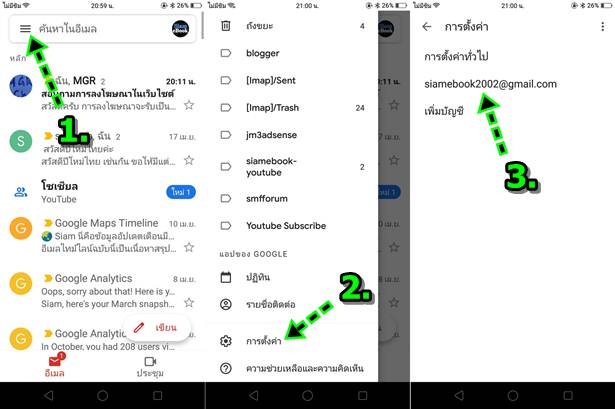
4. แตะ จัดการบัญชี Google
5. แตะ เริ่มต้นใช้งาน
6. แตะ ความปลอดภัย
7. แตะ รหัสผ่าน
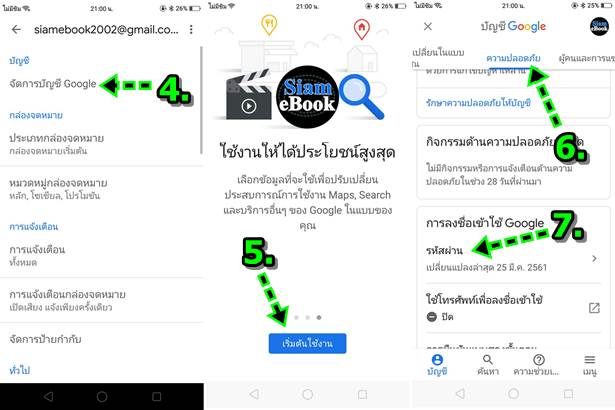
8. แตะ หากลืมรหัสผ่าน
9. พิมพ์รหัสผ่านใหม่ ใน 2 ช่องนี้ให้เหมือนกัน รหัสผ่านต้องมีอย่างน้อย 8 ตัว ผสมกันทั้งตัวอักษรและตัวเลข เช่น 4Tkd5u7yh จดใส่กระดาษเอา ไว้ด้วย ทั้งอีเมล์และรหัสผ่าน กรณีเปลี่ยนเครื่องใหม่ ก็นำข้อมูลเหล่านี้ไปใส่ในเครื่องใหม่ได้เลย
10. แตะถัดไป

การที่สามารถเปลี่ยนรหัสผ่านได้ง่ายๆ อย่างนี้ หากมือถือของเราหายไป คนอื่นก็จะสามารถยึดครองอีเมล์ของเราได้เลย ดังนั้น ควรตั้งค่าล็อกเครื่องเอาไว้ เวลาเปิดเครื่อง ต้องใช้รหัสผ่าน หรือ PIN
สรุป
การใช้อีเมล์เบื้องต้นสำหรับผู้ใช้งานทั่วไป ก็จะมีรายละเอียดตามนี้ แต่สิ่งสำคัญ ก็คือ จะต้องจดจำอีเมล์และรหัสผ่านของตัวเองให้ได้ และนำ ข้อมูลเหล่านี้ไปสมัครบริการในแอปต่างๆ ต่อไป หากจำอีเมล์ไม่ได้ และเปลี่ยนบ่อยๆ ก็จะไม่สามารถดึงข้อมูลเก่ากลับคืนมาได้ เช่น ได้มือถือ เครื่องใหม่ ต้องการติดตั้งแอป Line ในมือถือเครื่องใหม่ หากมีการลงทะเบียนอีเมล์เอาไว้ การย้ายข้อมูลจะไม่ยากเลย รวมทั้งการสมัครบริการแอ ปอื่นๆ ด้วยเช่นกัน เช่น Facebook Lazada Shopee ฯลฯ


